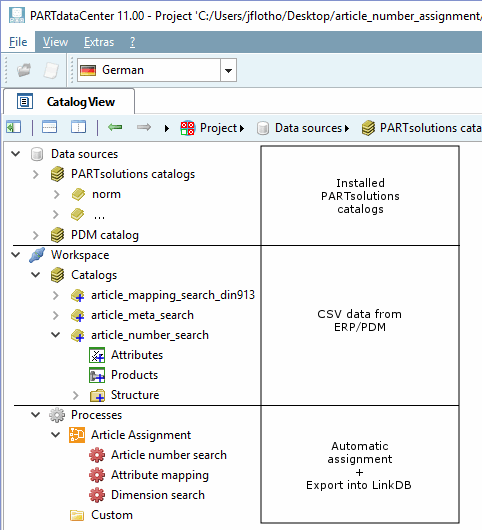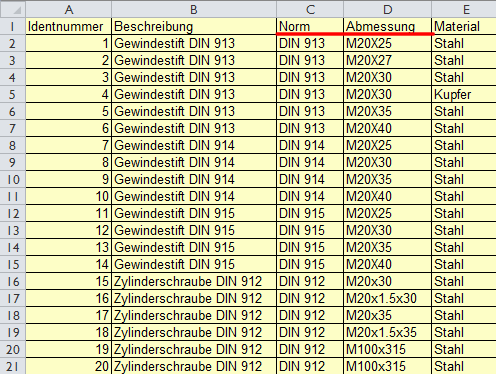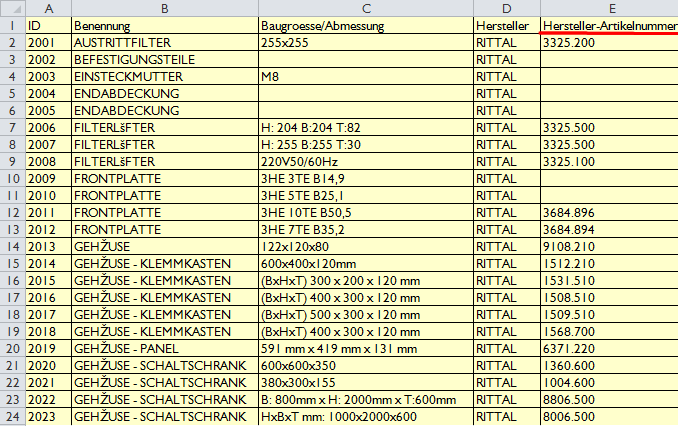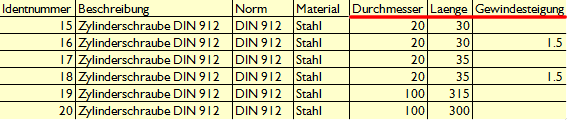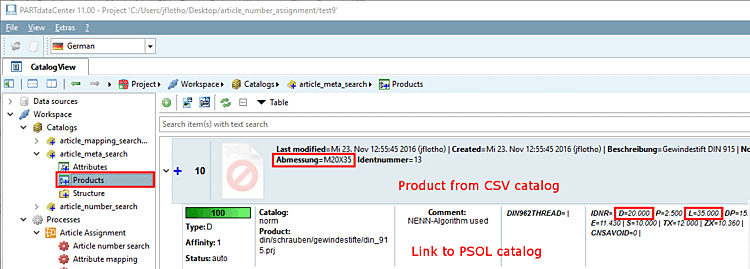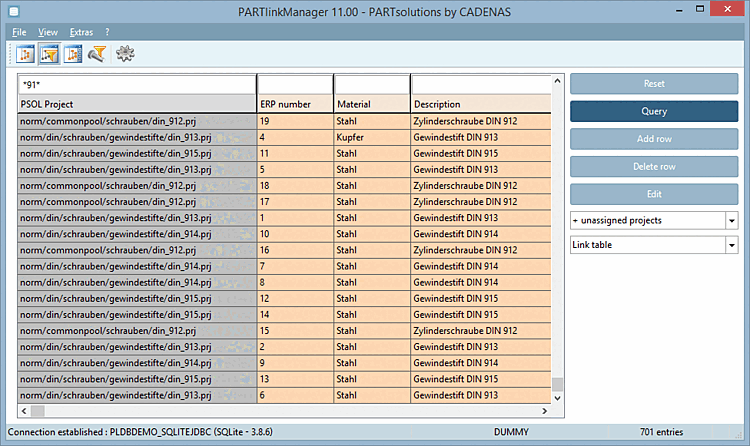La figura seguente mostra come viene visualizzata l' assegnazione degli articoli tra i dati CSV e i dati PARTsolutions nell'interfaccia utente di PARTdataCenter.
Importazione di dati CSV dal sistema ERP/PDM
Il comando del menu contestuale Importa catalogo [Import catalog] -> Importa CSV [Import from CSV] si trova sotto Cataloghi [Catalogs].
Alla voce Processi è possibile selezionare modelli personalizzabili per l' assegnazione degli articoli e l' esportazione nel LinkDB.
La struttura dei dati determina il modello da utilizzare:
Sezione 1.1.5, “ Ricerca per dimensione - Assegnazione automatica in base a informazioni standard come numero standard, dimensione, materiale, ecc. ”R icerca per dimensione [Dimension search] (vedere ):
Sezione 1.1.6, “ Ricerca per numero di articolo - Assegnazione automatica in base al numero di articolo del produttore ”R icerca del numero di articolo [Article Number Search] (vedere ):
Sezione 1.1.7, “ Mappatura degli attributi ”R icerca per mappatura degli articoli [Article Mapping Search] (vedi ):
In Origini dati [Data sources] -> Cataloghi PARTsolutions [PARTsolutions catalogs] si possono vedere tutti i cataloghi PARTsolutions già installati.
Una volta completata l'assegnazione dell'articolo, si vedranno i singoli collegamenti tra il set di dati CSV e la riga della tabella PARTsolutions alla voce Prodotti [Products].
Se i collegamenti sono validi, esportarli nel LinkDB.
In base alle regole impostate[1] la visualizzazione nel PARTdataManager ha luogo.
Figura 1.15. Risultato in PARTdataManager. Le colonne numero ERP, descrizione e materiale (nell'illustrazione) sono rappresentative ed esemplari per qualsiasi informazione proveniente da sistemi terzi.
[1] Vedere il Sezione 4.7, “ Configurazione dell' ambiente ERP ” in ENTERPRISE 3Dfindit (Professional) - Amministrazione.